Mac 版 Pages 使用手冊

在 Mac 上設定 Pages 文件中的對頁
對頁(亦稱為雙頁全開頁面)通常用於書籍佈局和預計要列印的雙面文件。文件若使用對頁,其左右對頁可具有不同的頁首、頁尾與章節佈局物件。
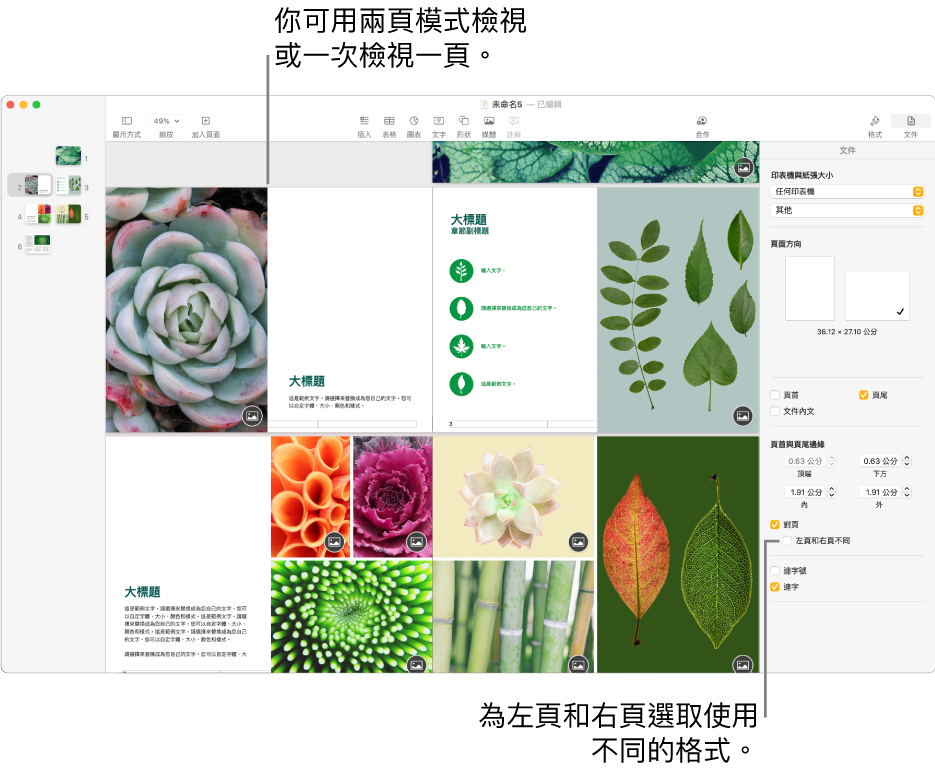
在文書處理文件中設定對頁
按一下工具列中的
 ,然後按一下側邊欄最上方的「文件」標籤頁。
,然後按一下側邊欄最上方的「文件」標籤頁。【注意】若「文件內文」註記框未選取,則此為頁面佈局文件,而你應依照下方「在頁面佈局文件中設定對頁」中的指示進行。
選取「文件頁邊」下方的「對頁」註記框。
在「頁面縮覽圖」顯示方式中,頁面縮覽圖會重新編排成雙頁全開頁面。如果你的文件縮放設為「雙頁」,左右頁面在 Pages 視窗中會並排顯示。
請執行下列任一操作:
設定上、下、內和外頁邊:按一下箭頭或在「文件頁邊」下方的欄位中輸入值。內頁邊為每頁裝訂的邊緣。外頁邊為每頁的外側。
為左右對頁使用不同的頁首和頁尾:按一下工作列中的
 ,按一下「章節」標籤頁,按一下頁面上的空白處(如此一來頁面上就沒有任何選取的內容),然後在「頁首與頁尾」區域中選取「左頁和右頁不同」註記框。如果你的文件含有多個章節,可能需要分別針對每個章節進行此操作。
,按一下「章節」標籤頁,按一下頁面上的空白處(如此一來頁面上就沒有任何選取的內容),然後在「頁首與頁尾」區域中選取「左頁和右頁不同」註記框。如果你的文件含有多個章節,可能需要分別針對每個章節進行此操作。
若要瞭解如何編輯頁首和頁尾,請參閱:加入和移除頁首和頁尾。
在頁面佈局文件中設定對頁
按一下工具列中的
 。
。【注意】若側邊欄中間下方的「文件內文」註記框已選取,則此為文書處理文件,而你應依照上方「在文書處理文件中設定對頁」中的指示進行。
選取「頁首與頁尾頁邊」區域中的「對頁」註記框。
在「頁面縮覽圖」顯示方式中,頁面縮覽圖會重新編排成雙頁全開頁面。如果你的文件縮放設為「雙頁」,左右頁面在 Pages 視窗中會並排顯示。
請執行下列任一操作:
設定上、下、內和外頁邊:按一下箭頭或在「頁首與頁尾頁邊」區域中輸入值。頁面佈局文件中可供你設定的是頁首和頁尾頁邊,而非頁面的頁邊。內頁邊為每頁裝訂的邊緣。外頁邊為每頁的外側。
為左右對頁使用不同的頁首和頁尾:選取「對頁」註記框下方的「左頁和右頁不同」註記框。
若要瞭解如何編輯頁首和頁尾,請參閱:加入和移除頁首和頁尾。
【提示】列印文件時,請檢查印表機選項並將其設為每張兩頁。